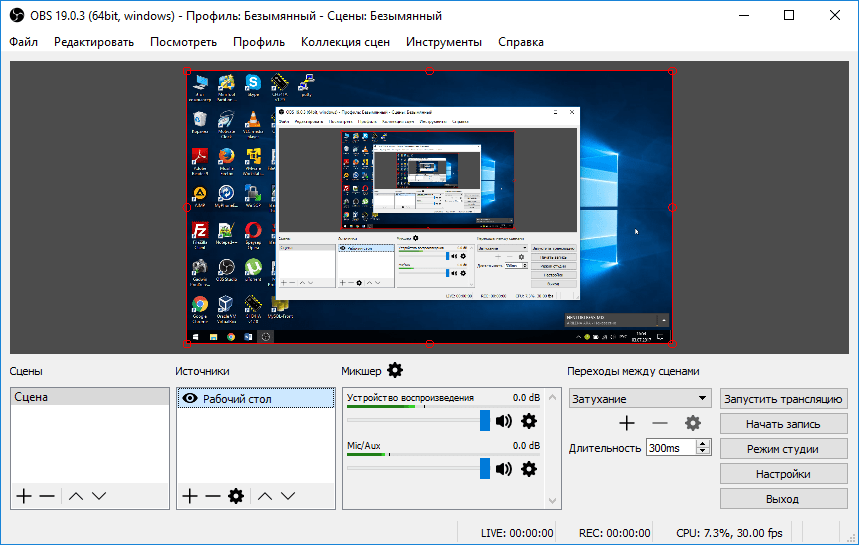Видео с экрана программа: 12 лучших программ для записи экрана
Содержание
Топ-10 бесплатных программ для записи видео с экрана 2021
Захват видео с экрана — вещь давно не новая. Большую часть контента на ютубе составляют всевозможные летсплеи, видеоуроки, обзоры на игры и прочие вариации скринкастов. Хотите похвастаться быстро пройденным уровнем или научить кого-то работать с определённым софтом? Тогда вам понадобится удобная и функциональная программа для записи видео с экрана компьютера. Мы отобрали 10 самых популярных и удобных ПО для съёмки скринкастов — ознакомьтесь и сделайте свой выбор!
Экранная Студия
Открывает наш ТОП программа, в которой функция захвата экрана сочетается с мощным видеоредактором. Все работает настолько просто, что ролики для YouTube или образовательных платформ получаются даже у тех, кто никогда ранее этим не занимался.
В видео для дистанционного обучения и геймплеев важно установить со зрителем визуальный контакт, поэтому в Экранную Студию добавлена функция захвата с вебкамеры. Все записи сразу загружаются в редактор, где их можно поправить — обрезать запинки, сделать картинку ярче, кадрировать или добавить текст поверх изображения. Чтобы фрагменты экранных видео и кадры с вебки сменяли друг друга плавно, в коллекции программы хранятся 30+ эффектных переходов.
Чтобы фрагменты экранных видео и кадры с вебки сменяли друг друга плавно, в коллекции программы хранятся 30+ эффектных переходов.
Преимущества программы:
- простое управление и хорошо структурированное меню;
- выбор области захвата: весь экран, отдельный фрагмент или вкладка браузера;
- возможность разбить видео на части и обрезать каждую отдельно;
- встроенная библиотека из 200+ мелодий cо свободной лицензией;
- стабильная работа даже на маломощных компьютерах;
- автоматическая и ручная цветокоррекция;
- удаление черных полос из видео;
- сохранение готового ролика в любой популярный формат.
Windows (встроенная функция)
В Windows 10 есть специальная функция, которая позволит записать видео с экрана, не прибегая к сторонним приложениям. Для этого надо открыть панель «Xbox Game Bar» (найти её можно через поиск). Появится множество окон, фиксирующих, в том числе, производительность системы в данный момент и параметры аудио на компьютере. В верхнем левом углу найдите табличку «Записать» — с ней вы и будете работать. Там вы найдёте кнопки «Сделать скриншот», «Начать запись» и «Отключить/включить микрофон». Если вы случайно уберёте эту панель — не волнуйтесь, её можно вернуть, нажав на иконку монитора в меню сверху.
В верхнем левом углу найдите табличку «Записать» — с ней вы и будете работать. Там вы найдёте кнопки «Сделать скриншот», «Начать запись» и «Отключить/включить микрофон». Если вы случайно уберёте эту панель — не волнуйтесь, её можно вернуть, нажав на иконку монитора в меню сверху.
В целом это можно назвать удобным решением для разовой записи, но дальнейшую обработку скринкаста придётся проводить в сторонних приложениях, так как Киностудия Windows Live ныне в стандартном пакете ОС отсутствует.
Достоинства приложения:
- Отсутствие необходимости скачивать сторонний софт
- Быстрый доступ
- Запись аудиодорожки с гарнитуры или отдельного микрофона
- Отсутствие нагрузки на ПК и снижения производительности
Экранная камера
Третье место в рейтинге заняла одна из самых приветливых к новичкам программ — Экранная Камера. В ней вы без проблем сделаете запись экрана монитора, со звуком и в отличном качестве. Более того — здесь предусмотрен специальный редактор, в котором можно смонтировать клип сразу после записи, а также вставить титры, наложить тематическую музыку или голосовые комментарии.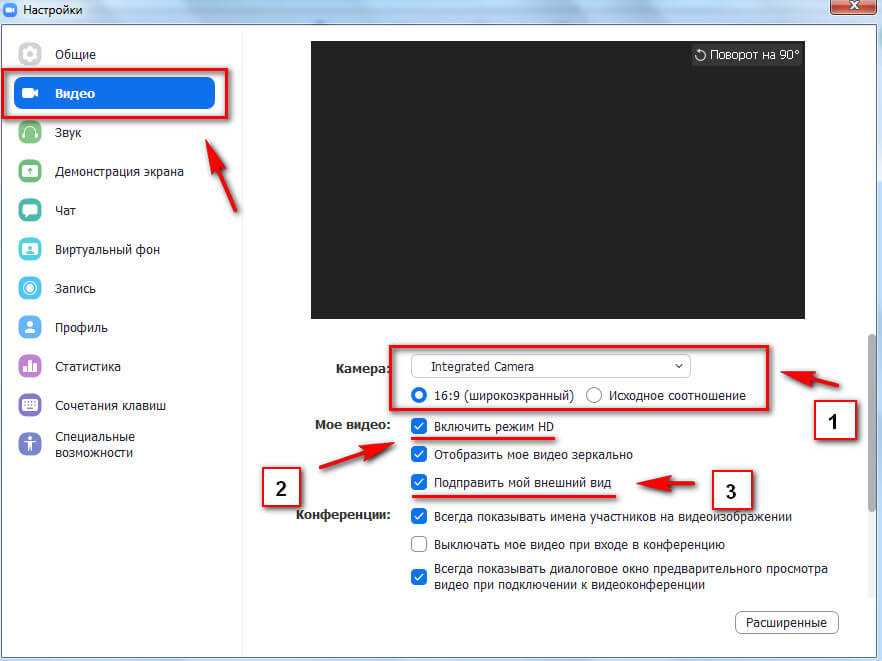
Готовый проект можно сохранить в более чем 50 форматах, для которых разработаны удобные пресеты. Но главное — всё это можно сделать без часовых видеоуроков и чтения длинных инструкций. Записывайте геймплей, вебинары и любимые онлайн-передачи с первого же запуска!
Достоинства программы:
- Нативно понятный интерфейс на русском языке
- Высокое качество записи
- Быстрая обработка видео прямо в программе
- Готовая коллекция титров и заставок
- Возможность записать «родной» звук, добавить музыку или озвучку голосом
- Сохранение готового видео в 50+ форматах
- Готовые профили для загрузки на YouTube и VK
- Невысокие системные требования (ФПС в игре не просядут)
Скачать программу можно здесь.
OBS Studio
Популярная программа с функцией захвата экрана для записи потокового или игрового видео. ПО является полностью бесплатным и в основном используется для онлайн-сервисов, вроде Twitch, YouTube и пр. , так как позволяет вести запись параллельно со стримингом. Интересной особенностью является наложение эффектов и обработка видео прямо во время записи, а также улучшение аудиопотока. Также полезной функцией для долгих стримов будет инструмент «Noise Gate», т.е. шумоподавление — программа автоматически перестаёт писать звук во время молчания диктора, что позволяет предотвратить появление помех и шумов на скринкасте.
, так как позволяет вести запись параллельно со стримингом. Интересной особенностью является наложение эффектов и обработка видео прямо во время записи, а также улучшение аудиопотока. Также полезной функцией для долгих стримов будет инструмент «Noise Gate», т.е. шумоподавление — программа автоматически перестаёт писать звук во время молчания диктора, что позволяет предотвратить появление помех и шумов на скринкасте.
Однако стоит предупредить, что в эта программа довольно требовательна к мощности ПК. Также немаловажна правильная настройка, иначе запись будет прерывать и зависать.
Достоинства программы:
- Она бесплатная
- Есть русская локализация
- Обработка записи в реальном времени
- Функция шумоподавления
- Возможность вести стрим и запись одновременно
Скачать программу можно здесь.
UVScreenCamera
Достойный софт, использующийся в основном для записи вебинаров, видеоуроков и различного рода презентаций, так как имеет функцию рисования курсором во время съёмки.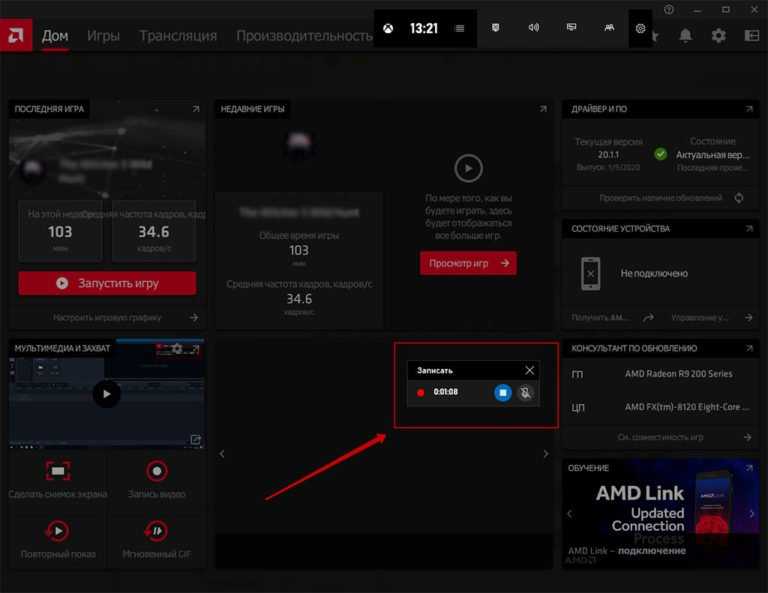 Известен тем, что имеет свой собственный формат UVF, который позволяет добиваться минимального веса итоговой записи. Впрочем, вы можете выбрать и другие из предложенный расширений: AVI, FLV, SW и даже GIF. Вы также спокойно можете настроить микрофон для параллельной записи происходящего на экране и комментариев. Все параметры, вроде размера окна и источника звука, настраиваются в главном меню.
Известен тем, что имеет свой собственный формат UVF, который позволяет добиваться минимального веса итоговой записи. Впрочем, вы можете выбрать и другие из предложенный расширений: AVI, FLV, SW и даже GIF. Вы также спокойно можете настроить микрофон для параллельной записи происходящего на экране и комментариев. Все параметры, вроде размера окна и источника звука, настраиваются в главном меню.
Достоинства программы:
- Захват видео вместе со звуковой дорожкой в хорошем качестве
- Функция захвата нажимаемых клавиш
- Рисовка курсором и его подсветка для акцента на важных элементах
- Возможность редактирования снятого ролика и добавления подписей, фигур и т.д.
- Собственный способ сжатия, что позволяет писать многочасовые скринкасты при маленьком объёме конечного файла (правда, программа иногда может «потерять» звук в особо длительных фрагментах).
Скачать программу можно здесь.
VirtualDub
Простой и надёжный видеоредактор, который также можно спокойно использовать как программу для захвата и сохранения видео с экрана. Софт абсолютно бесплатен и, что немаловажно, открыт к модификациям при помощи дополнительных плагинов. Обладателям слабых ПК и ноутбуков также не придётся волноваться — приложение занимает мало места и не нагружает систему. Функционал VirtualDub достаточно богат: помимо функции захвата видео с экрана монитора в нём есть всё необходимое для монтажа получившихся клипов. Единственной проблемой можно назвать довольно невзрачный и ненативный интерфейс, который может отпугнуть начинающих пользователей. Плюс официальной русской локализации для приложения не существует.
Софт абсолютно бесплатен и, что немаловажно, открыт к модификациям при помощи дополнительных плагинов. Обладателям слабых ПК и ноутбуков также не придётся волноваться — приложение занимает мало места и не нагружает систему. Функционал VirtualDub достаточно богат: помимо функции захвата видео с экрана монитора в нём есть всё необходимое для монтажа получившихся клипов. Единственной проблемой можно назвать довольно невзрачный и ненативный интерфейс, который может отпугнуть начинающих пользователей. Плюс официальной русской локализации для приложения не существует.
Достоинства программы:
- Совмещает в себе функции редактора и скринкастера
- Бесплатное распространение
- Нетребовательность к ресурсам компьютера
- Доступность модификации за счёт плагинов
Скачать программу можно здесь.
Jing
Довольно простая и приятная в использовании программа, в которой вы без труда сделаете скринкаст. Интерфейс программы максимально прост, но при этом необычен и красочен. После установки в вашей верхней части монитора закрепляется маленькое солнышко — и если навести на него мышку, то появятся лучи выбора: «Сделать запись», «Посмотреть историю» или «Дополнительные настройки». Область записи надо выбрать мышкой, либо вписать значения ширины и высоты в соответствующие пункты. После окончания съёмки вы сможете сохранить ролик на компьютер или загрузить сразу на видеохостинг. В программе содержится довольно большое количество пресетов для конвертации итогового видео. Распространение условно-бесплатное, т.е. в триальной версии накладываются ограничения на использование.
После установки в вашей верхней части монитора закрепляется маленькое солнышко — и если навести на него мышку, то появятся лучи выбора: «Сделать запись», «Посмотреть историю» или «Дополнительные настройки». Область записи надо выбрать мышкой, либо вписать значения ширины и высоты в соответствующие пункты. После окончания съёмки вы сможете сохранить ролик на компьютер или загрузить сразу на видеохостинг. В программе содержится довольно большое количество пресетов для конвертации итогового видео. Распространение условно-бесплатное, т.е. в триальной версии накладываются ограничения на использование.
Достоинства программы:
- Функционал простой, но не вызывающий затруднений у новичков
- Возможность простой редакции видео после съёмки
- Запись голосовых комментариев параллельно с захватом экрана
- Загрузка роликов на видеохостинги и в соцсети
Скачать программу можно здесь.
Snagit
Наверняка логотип программы показался вам знакомым, потому что Snagit — это более ранний продукт разработчиков Camtasia Studio.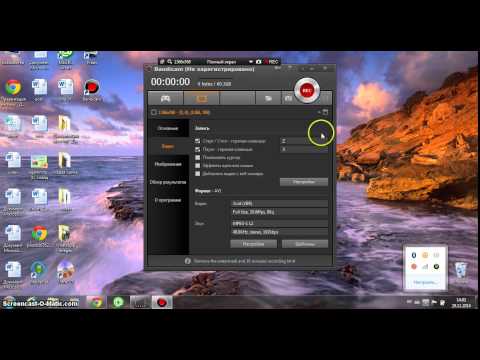 Функционал этих двух программ в значительной степени схож, но в Камтазии он значительно усовершенствован и расширен. Обе программы отлично подойдут как для монтажа видео, так и для быстрой записи экрана. Вы с лёгкостью захватите весь монитор, одну конкретную область или окно, а также запишите звук или свой голос. Расстраивает то, что программа не имеет русской локализации, а стоимость лицензии достигает практически 3500 р, что делает её весьма неудачным выбором для начинающих.
Функционал этих двух программ в значительной степени схож, но в Камтазии он значительно усовершенствован и расширен. Обе программы отлично подойдут как для монтажа видео, так и для быстрой записи экрана. Вы с лёгкостью захватите весь монитор, одну конкретную область или окно, а также запишите звук или свой голос. Расстраивает то, что программа не имеет русской локализации, а стоимость лицензии достигает практически 3500 р, что делает её весьма неудачным выбором для начинающих.
Достоинства программы:
- Обширный и полезный функционал
- Быстрая работа без зависаний
- 30-дневная гарантия возврата при покупке
Скачать программу можно здесь.
oCam Screen Recorder
Хороший бесплатный софт, подходящий для записи совершаемых на мониторе действий. Функционал программы выглядит более ограниченным по сравнению с другими скринкастерами, так как отсутствует «родной» видеоредактор. Среди плюсов стоит выделить профили разметки, благодаря которым вы сможете снимать клипы в привычном формате (480p, 720p и т. д.), при этом не подгоняя область захвата вручную. И для роликов и для скриншотов есть возможность сохранения как в популярных форматах (MP4, FLV, JPG), так и в более редких (TS, VOB, BMP). Также программа нетребовательна к мощности компьютера и откликается на «горячие клавиши», что значительно экономит время настройки.
д.), при этом не подгоняя область захвата вручную. И для роликов и для скриншотов есть возможность сохранения как в популярных форматах (MP4, FLV, JPG), так и в более редких (TS, VOB, BMP). Также программа нетребовательна к мощности компьютера и откликается на «горячие клавиши», что значительно экономит время настройки.
Достоинства программы:
- Бесплатное распространение
- Разнообразие встроенных форматов для сохранения
- Возможность наложения вотермарка на ролики
- Простота в использовании
Скачать программу можно здесь.
# # #
Из нашего рейтинга вы узнали, на какие программы обратить внимание, если вам понадобится записать летсплей, онлайн-матч или другое экранное видео. Каждая из них достойно справится со своей работой, отличия в основном лежат в функционале или стоимости софта. В первую очередь мы бы выделили Экранную Студию, как одну из немногих программ, имеющих официальную русскую версию. С ней будет легко и удобно работать пользователям всех возрастов, а дополнительные функции, вроде шаблонов для заставок, помогут сделать любой ролик в несколько раз эффектнее.
А вот к полупрофессиональным приложениям, вроде OBS Studio, совсем новичкам лучше не прибегать — велик шанс не разобраться со всеми функциями и потратить много времени на изучение инструментала программы. К тому же сложный софт обычно зависит от качества настройки, поэтому для длительной записи его лучше не использовать — вполне могут начаться провисания и лаги.
В остальном — выбирайте программы по своему вкусу, ни одна из них вас не разочарует!
Лучшая бесплатная программа для записи экрана без водяного знака/ограничений времени/лагов
Сегодняшняя технологическая эра существенно оцифровала нашу профессиональную и личную жизнь. Поэтому преобладают инновационные инструменты, такие как программа для записи экрана. Этот тип программного обеспечения предоставляет вам редактируемое видео, которым вы можете поделиться.
Есть ли ограничение времени у программы для записи экрана?
Программа для записи экрана Windows — это программа для захвата экрана с открытым исходным кодом. В частности, у нее нет водяных знаков, ограничений времени и лагов для записи. Вы можете записывать 30 минут, когда включена запись в фоновом режиме. Через 30 минут записи по большей части автоматически отключаются, что довольно критично.
В частности, у нее нет водяных знаков, ограничений времени и лагов для записи. Вы можете записывать 30 минут, когда включена запись в фоновом режиме. Через 30 минут записи по большей части автоматически отключаются, что довольно критично.
10 лучших бесплатных онлайн-программ для записи экрана без водяных знаков и без ограничений времени
1. HitPaw Screen Recorder
Скачать Сейчас
Скачать Сейчас
Это очень простая в использовании программа, которая предоставляет множество инструментов для редактирования видео. HitPaw — это бесплатный инструмент для записи экрана без водяных знаков, без ограничений времени и без лагов. Всего 4 шага для того, чтобы вы смогли легко записать ваш экран:
- Выберите режим записи
- Дайте доступ к микрофону
- Выберите окна для записи
- Остановите запись
Плюсы
- Программа БЕСПЛАТНА
- Программа поддерживает операционные системы iOS и Windows
- Программа проста и удобна в использовании
Минусы
- Она зависит от Интернета
- Если размер видео превышает 100 MD, его нельзя будет отредактировать с помощью бесплатного онлайн-редактора
2.
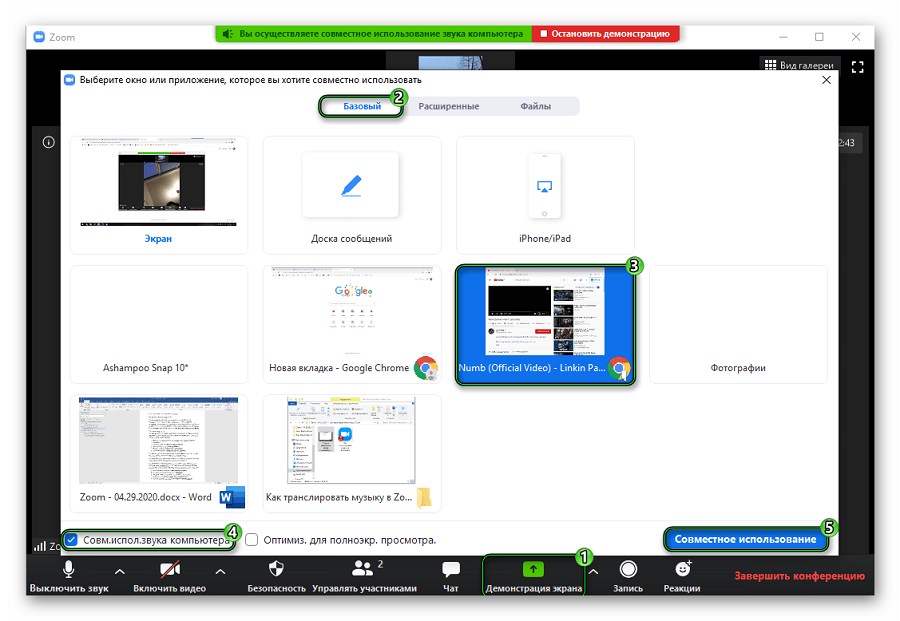 Apowersoft Online Screen Recorder
Apowersoft Online Screen Recorder
Программа используется профессионалами и в то же время проста в использовании. Вы можете записать размытое видео, а затем опубликовать его в высоком качестве.
Плюсы
- Бесплатная запись экрана без ограничений времени
- Можно пользоваться как на Windows, так и на Mac
- Имеет функцию обрезки видео
- Сохраненный файл можно загрузить на Vimeo, Dropbox, YouTube и Google Диск
- Добавление аннотации к видео
Минусы
- Нет подходящих инструментов для управления файлами
- Вы не можете использовать дополнительный монитор
- Нет возможности записи в облако
- Не подходит для записи игр
3. ScreenApp.IO:
Позволяет записывать и редактировать отснятый материал онлайн. Нет необходимости устанавливать какое-либо расширение, программу запуска или программное обеспечение, что очень важно. Одним щелчком мыши начинается запись, и ею можно мгновенно поделиться с другими пользователями.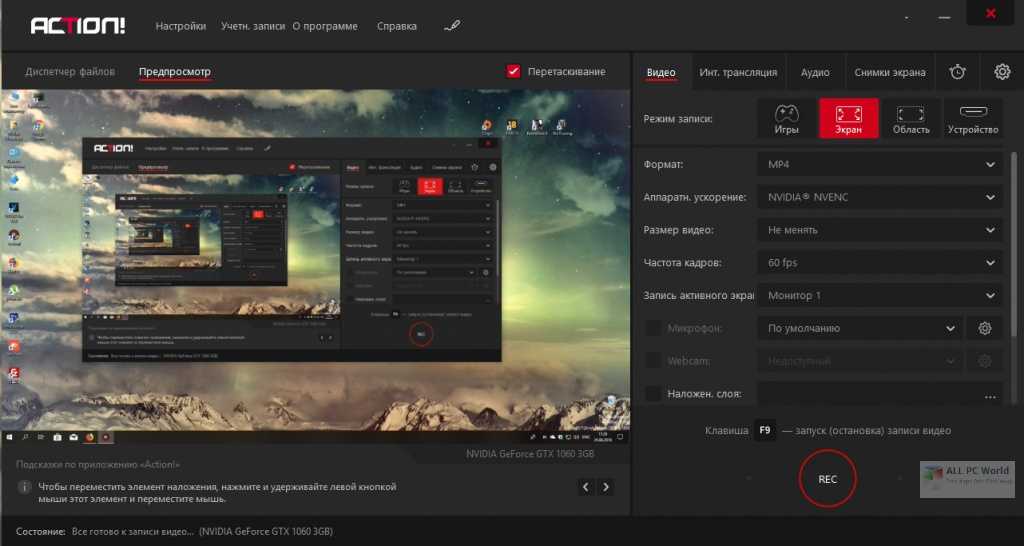
Плюсы
- Запись с экрана без водяных знаков и без ограничений времени, бесплатная программа
- Сайт без рекламы
Минусы
- Пользователи iOS не могут пользоваться этим сайтом
- Ограниченные возможности редактирования
4. OBS (Программа для открытой передачи):
Это полностью бесплатная программа без ограничений времени. Она поддерживает прямую трансляцию и предоставляет возможность прямой трансляции на YouTube.
Плюсы
- Гибкие размеры и регулируемое качество
- Запись игр
- Без водяных знаков
- Поддерживает несколько потоковых сервисов
- Предоставляет расширенные настройки конфигурации
Минусы
- Поддерживает только форматы FLV и MPV
- Меньше подходит для операционной системы iOS
- Не всегда подходит для особенно быстрой записи экрана
- Возможность сбоя во время работы
5. ShowMore
Бесплатная программа для записи экрана без ограничений времени, может записывать любую видео- и аудиоактивность на рабочем столе. На экспортированных видео нет водяных знаков.
На экспортированных видео нет водяных знаков.
Плюсы
- Дает возможность редактировать записанные видео
- Выбор системы и звука микрофона в зависимости от реальной ситуации
Минусы
- Зависит от вашего интернет-соединения
6. Panopto
С помощью этого программного обеспечения вы можете записывать что угодно на свой компьютер. Для этого вам просто нужно открыть веб-страницу и начать запись.
Плюсы
- Используется несколько потоков одновременно
- Предоставляет много форматов
- Не требует подписки
Минусы
- Сложный интерфейс для неопытных пользователей компьютеров
- Программное обеспечение для Mac и ПК отличается
7. Screencapture
Эта бесплатная программа для записи экрана без водяных знаков и без ограничений времени. Только для пользователей Apple. Очень простая в использовании. Нажав комбинацию «Command + Shift + 5», вы запустите интерфейс захвата экрана.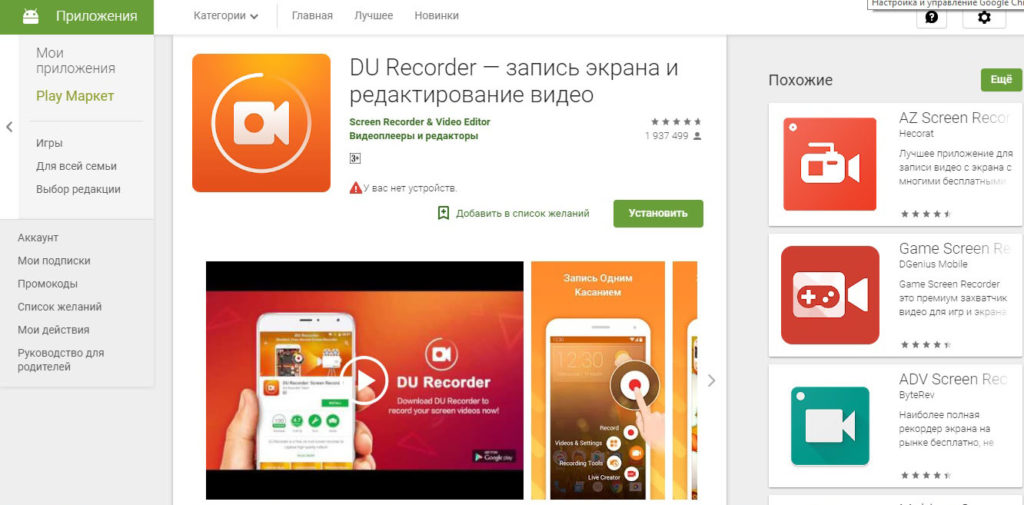 Это позволит вам выбрать весь экран или определенную его часть. Вы можете редактировать видео, а также можете добавлять текст.
Это позволит вам выбрать весь экран или определенную его часть. Вы можете редактировать видео, а также можете добавлять текст.
Плюсы
- Простая в использовании программа
- Легко обрезать видео
Минусы
- Только для пользователей MAC
- Предлагает ограниченные возможности редактирования
8. Screenrec
Бесплатное приложение для записи экрана без водяных знаков, без ограничений времени и, в частности, имеет особенную дополнительную функцию, которая также доступна для операционных систем Windows, MAC и Linux.
Плюсы
- Запись в HD без задержек со скоростью 15–120 кадров в секунду
- Звук с микрофона или системы
- Включает бесплатный видеохостинг объемом 2 ГБ — видеоаналитику
- Облачная запись — очень простая
Минусы
- Если вы захотите поделиться записанным файлом, вам потребуется регистрация
9. Bewisse
Это программное обеспечение довольно простое в использовании, поскольку все функции доступны на панели инструментов. У него нет водяных знаков и задержек.
У него нет водяных знаков и задержек.
Плюсы
- Позволяет делать скриншоты во время записи видео
- Не нужны вход в систему или установка для записи файлов
Минусы
- Нужно войти, чтобы поделиться своими записями
- ограниченные возможности редактирования
10. Clipchamp
Позволяет вам очень легко записывать ваш экран или видео. Имеет функции, которые могут улучшить качество видео, и предоставляет функции для редактирования видео.
Плюсы
- Нет необходимости в установке
- Легко записывает видео с аудиофайлами из разных источников
Минусы
- Нужно войти, чтобы поделиться своими записями
- Программа немного сложна в использовании
5 лучших декстопных бесплатных программ для записи экрана без ограничений времени
1. Free Cam
Очень простая в использовании программа для записи экрана, которая имеет встроенный аудио/видео редактор. Интуитивно понятный интерфейс позволяет профессионально создавать скринкасты.
Интуитивно понятный интерфейс позволяет профессионально создавать скринкасты.
Плюсы
- Без водяных знаков, ограничений по времени или рекламы
- Высокое разрешение — подавление фонового шума
- Сохраненные видео можно напрямую загружать на YouTube
- Предоставляет возможность легко удалять ненужные фрагменты видео
Минусы
- Не поддерживает запись с веб-камеры
- Предоставляет только формат WMV для сохранения записей
2. DVDVideoSoft’s
Это полнофункциональная программа, которая может записывать разговоры по Skype без ограничения по времени. Простой и удобный редактор, который помогает получить высококачественное изображение.
Плюсы
- Программа доступна на 10 языках
- Форматы вывода: MP4, TGA, BMP, PNG, GIF и JPEG
- Предоставляет удобную функцию создания скриншотов
- Инструкции представлены на веб-сайте поэтапно
Минусы
- Микрофон и звукозаписи
- Предоставляет только формат AVI для сохранения видео
- Не уведомляет пользователей при отключении
- Показывает рекламу, которая может прервать работу
- Отсутствие встроенного медиаплеера
3.
 AceThinker Screen Recorder
AceThinker Screen Recorder
Считается одним из лучших программ для записи экрана для ПК. Вы можете записывать игровое видео без потери кадров. Он записывает качественное видео. Доступен для Chrome, Mozilla и Internet Explorer.
Плюсы
- Удобный интерфейс без рекламы
- Доступна запись с веб-камеры
- Аудиозапись с компьютера
- Запись экрана с высокой частотой кадров
- Записывает и сохраняет записи в различных форматах с высоким разрешением
- Записывает весь экран или выделенную его часть
Минусы
- Нет записи в облако
- Необходимо загрузить программу запуска для первого использования
4.ShareX
Имеет расширенные инструменты и редакторы, которыми пользуются разработчики и опытные пользователи. Это программное обеспечение с открытым исходным кодом и без рекламы, которое предоставляет множество важнейших функций.
Плюсы
- Поддерживает множество сервисов совместного использования URL
- Позволяет использовать цветовые эффекты
- Записывает полноэкранный режим, монитор, окно или область
- Можно импортировать существующие фотографии, музыку или видео
Минусы
- Запись игр получается с низким качеством
- Нет записи с веб-камеры
5.
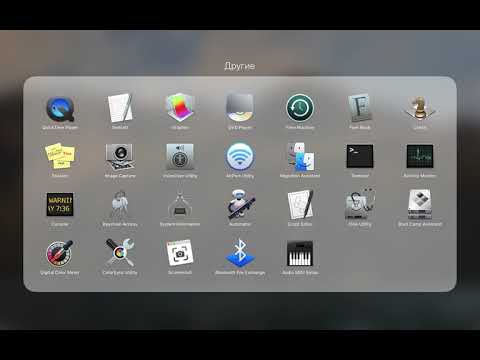 Ezvid
Ezvid
Предназначен для экономии времени пользователей и считается самым простым средством для записи экрана. Помогает пользователю создавать видео, которые можно напрямую загружать всего за несколько минут. Программа очень популярна среди геймеров.
Плюсы
- Современный и элегантный интерфейс
- Автоматическое высокое разрешение
- Мгновенная загрузка на YouTube
- Контроль скорости вывода видео
Минусы
- Отсутствие полноэкранной записи игры
- Незначительные несоответствия и ошибки
- Посторонний шум
Какая самая лучшая программа для записи экрана?
Если вам очень нужна программа для записи экрана, помните об этих двух вещах:
1. Сжатие и формат файлов
Существует множество форматов файлов и инструментов для записи видео. Формат файла — это способ организации данных в файле. Формат WMV предназначен для профессионалов и является продуктом Microsoft. Этот формат не подходит для пользователей Mac. MP4 лучше WMV. Этот формат больше подходит для сохраненных файлов, а также для широкого использования. Лучшая программа для записи экрана позволяет бесплатно сохранять файлы в формате MP4.
MP4 лучше WMV. Этот формат больше подходит для сохраненных файлов, а также для широкого использования. Лучшая программа для записи экрана позволяет бесплатно сохранять файлы в формате MP4.
2. Загрузка видео и хостинг
Лучшая программа для записи экрана позволяет вам обмениваться файлами на YouTube, предоставляет собственный видеохостинг и имеет возможность облачных вычислений. Исходя из этих критериев, ScreenRec является наилучшим бесплатным инструментом для записи экрана без ограничений по времени и без задержек.
Заключитиельная мысль
У всех лучших бесплатных программ для записи экрана есть свои преимущества и недостатки. Самое главное увидеть особенности записи в конкретной программе, и HitPaw Screen Recorder может дать вам наиболее эффективные результаты. Прежде чем выбирать программы для записи экрана, сначала оцените свои потребности.
Скачать Cейчас
Скачать Cейчас
Выберите рейтинг продукта:
Лучшие устройства для записи экрана (март 2023 г.
 )
)
При покупке по ссылкам на нашем сайте мы можем получать партнерскую комиссию. Вот как это работает.
(Изображение предоставлено: Городенков / Shutterstock)
Лучшие устройства для записи экрана записывают кадры на вашем рабочем столе — от одной вкладки до всего экрана и даже с других устройств, таких как веб-камеры.
Как и приложения для видеоконференций и онлайн-инструменты для совместной работы , программное обеспечение для записи экрана отлично подходит для более эффективного общения при работе с другими людьми. Хотя они долгое время были популярным выбором для стримеров и авторов, создающих простой контент для камеры, их использование расширилось в организациях с визуальным мышлением, которые проводят вебинары, снимают обучающие видео и многое другое. Чтобы еще больше упростить рабочий процесс, многие средства записи экрана включают в себя функции постобработки, такие как программное обеспечение для редактирования видео , обеспечивающее превосходные производственные возможности, которые ожидают современные зрители.
Чтобы помочь вам найти правильные инструменты для вашего следующего проекта, мы протестировали лучшие устройства записи экрана для ПК и Windows, независимо от того, являетесь ли вы новичком или опытным пользователем. В рамках нашего процесса обзора мы изучили интерфейс и возможности, уровень сложности и соотношение цены и качества для платных и бесплатных устройств записи экрана .
Лучшие устройства для записи экрана в 2023 году
(Изображение Кредит: Techsmith)
1. Camtasia
Лучший экранной рекордер для профессионалов
Лучшие предложения сегодня
Причины для покупки
+
Простые с использованием
+
9004 с помощью видеоподавления с помощью видео.
+
Легко справляется с любой задачей записи
Причины, по которым следует избегать
—
Небюджетный выбор
—
Перегруженность потенциальных возможностей для новичков
Camtasia от TechSmith — один из лучших инструментов для записи экрана, которые мы рассмотрели. Его настолько легко настроить, насколько это могли сделать разработчики, запись безупречна, возможности редактирования невероятно сильны, и это действительно отличает его от большинства конкурентов. Тот факт, что он работает как на Mac, так и на Windows, просто вишенка на торте.
Его настолько легко настроить, насколько это могли сделать разработчики, запись безупречна, возможности редактирования невероятно сильны, и это действительно отличает его от большинства конкурентов. Тот факт, что он работает как на Mac, так и на Windows, просто вишенка на торте.
Помимо захвата того, что происходит на экране, это полнофункциональное решение для редактирования видео также имеет множество дополнительных функций и возможностей редактирования. Что бы вы ни хотели записать, от презентаций PowerPoint до игр, Camtasia справится хорошо. Вам предоставляется огромный контроль над тем, что записывается. Например, вы можете удалить или включить звук или добавить веб-камеру. Аннотации, дополнительные медиафайлы, переходы, заголовки и многое другое можно добавить в отснятый материал. И при всем при этом верхний экранный рекордер никогда не кажется слишком громоздким.
Однако самые лучшие инструменты имеют премиальную цену. Camtasia не является исключением, с разовой пожизненной платой за лицензию и возможностью подписки на ежегодные обновления. Наряду со следующей крупной версией программного обеспечения, оно также включает поддержку и доступ к обучающим видео. Таким образом, лучше всего подходит для опытных пользователей и профессиональных организаций.
Наряду со следующей крупной версией программного обеспечения, оно также включает поддержку и доступ к обучающим видео. Таким образом, лучше всего подходит для опытных пользователей и профессиональных организаций.
Может показаться, что это действительно много, но если вы серьезно относитесь к записи экрана, вам обязательно стоит попробовать эту программу и воспользоваться ее щедрой 60-дневной бесплатной пробной версией (вам нужно только зарегистрировать бесплатную учетную запись в чтобы скачать и проверить).
Read our full Camtasia review
(Image credit: OBS Studio)
2. OBS Studio
Best free screen recorder
Today’s Best Deals
Reasons to buy
+
Handles несколько аудио- и видеофайлов хорошо
+
Использование вам ничего не будет стоить
Причины, по которым следует избегать
—
Не так просто собрать с нуля
OBS Studio — наш выбор лучшего бесплатного средства записи экрана — и на то есть веская причина: программное обеспечение для записи экрана и потоковой передачи, доступное для Windows, Linux и Mac, позволяет без усилий смешивать различные источники и звуковые дорожки вместе, объединяя функции профессионального уровня, которые обычно можно найти только в дорогих инструментах захвата премиум-класса.
Созданный специально для геймеров, функции потоковой передачи в реальном времени занимают видное место, но вы также можете легко сохранять свои записи на диск. Кроме того, вы получаете расширенные функции, такие как шумоподавление (для озвучки) и возможность устанавливать переходы между сценами.
Все это излишне, если вы просто хотите записать короткий клип — и для полного новичка OBS Studio, возможно, не лучший инструмент для записи экрана.
Когда мы недавно тестировали этот продукт, мы подумали, что это отличный инструмент, хотя ему мешали разочаровывающие варианты дизайна и мелкие сбои. Мы также чувствовали, что пользовательский интерфейс может ошеломить новичков в программном обеспечении.
Во время нашего обзора мы написали: «Это похоже на то, что вам приходится бороться с его способом работы, пока вы не капитулируете и не будете работать на его условиях. Такое ощущение, что всегда слишком много кликов, чтобы выполнить работу. »
Таким образом, это не так интуитивно понятно в настройке или использовании, как некоторые конкуренты. Но OBS Studio бесплатна, имеет открытый исходный код и имеет практически все инструменты, необходимые для захвата, потоковой передачи и создания контента. Вам просто нужно привыкнуть к интерфейсу.
Но OBS Studio бесплатна, имеет открытый исходный код и имеет практически все инструменты, необходимые для захвата, потоковой передачи и создания контента. Вам просто нужно привыкнуть к интерфейсу.
Читать полностью Обзор Obs Studio
(изображение Кредит: Extusus)
3. Extus Cercexperts
Лучший экран для малых предприятий
Лучшие сегодняшние предложения
Причины для покупки
+
. Легкие
. +
Запись до 4K/60 кадров в секунду
+
Множество полезных бизнес-инструментов
Причины, по которым следует избегать
—
Ограниченные функции редактирования
—
Ограничение на 1 минуту в бесплатной версии
EaseUS RecExperts предлагает одно из лучших средств записи экрана для Windows и Mac.
Благодаря полезным функциям, включая планировщик и средство создания GIF, это программное обеспечение может снимать видео со скоростью до 4K/60 кадров в секунду. Это делает его хорошим инструментом захвата экрана для проведения презентаций, вебинаров, игр или просто быстрого показа того, как выполнять определенную задачу на компьютере.
Когда мы тестировали средство записи экрана, мы высоко оценили простоту его настройки и использования. В дополнение к захвату вашего экрана (или его области) и системных звуков (если вы их выберете), RecExperts автоматически обнаруживает любые подключенные веб-камеры и микрофоны.
Благодаря этому вам не нужно возиться с настройками, чтобы захватить все, что вам нужно. Это очень просто, с интерфейсом, созданным для плавной навигации.
К сожалению, как и FlashBack Express, RecExperts не предлагает значимых инструментов постобработки (вы можете обрезать, добавлять водяные знаки и добавлять вступления и концовки, но не более того).
Бесплатная версия инструмента также представляет собой не более чем пробную версию — с жестким ограничением записи в одну минуту. Тем не менее, ежемесячные и годовые планы подписки предлагают неограниченный захват экрана и все другие инструменты.
Прочтите наш полный Extus Cercexperts Review
(изображение кредитоспособность: Telestream)
4. Screenflow
Лучший экран.
Поставляется с полнофункциональным видеоредактором
+
Объединение нескольких аудио- и видеоисточников
Причины, по которым следует избегать
—
Не так продвинуты, как некоторые другие варианты
Apple macOS на самом деле поставляется с некоторыми из лучших встроенных инструментов для записи экрана, но ScreenFlow — это серьезное обновление того, что программное обеспечение Apple для записи экрана может делать самостоятельно.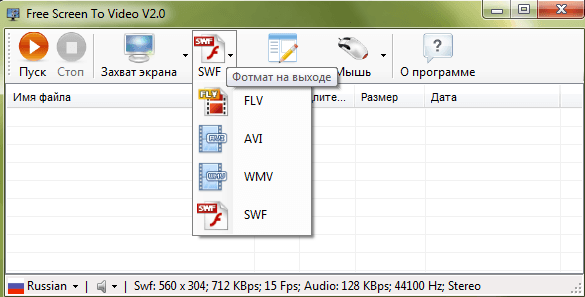 Кроме того, он добавляет множество функций и дополнительных инструментов для редактирования видео.
Кроме того, он добавляет множество функций и дополнительных инструментов для редактирования видео.
С помощью ScreenFlow вы можете обрезать, панорамировать и масштабировать различные части видеозаписи. Вы можете добавлять аннотации и выноски поверх отснятого материала. Это полнофункциональный и интуитивно понятный видеоредактор, а также комплексное приложение для записи с экрана.
Что касается самой части захвата, то с ней проще некуда. Выберите источники видео и аудио, и все готово. Кадры с вашей веб-камеры можно легко добавить в основное видео, и весь процесс будет плавным и оптимизированным. Доступна бесплатная пробная версия.
Прочитайте наш полный обзор ScreenFlow .
(Изображение предоставлено TechSmith)
5. TechSmith Snagit
Лучшее средство записи экрана для редактирования фотографий
Лучшие сегодняшние предложения
Причины купить
+
Отлично подходит для съемки изображений и редактирования изображений
+
Превосходные инструменты видеомагистратора
+
Доступны на Windows и Mac
.

Нет возможности редактирования видео.
TechSmith Snagit 2022 — отличный инструмент для захвата изображений с очень универсальным набором опций, от применения фильтров к изображению до захвата целых веб-страниц. Он даже поставляется с мощными возможностями редактирования изображений.
Вы также можете делать видеозаписи с системным звуком и веб-камерой, и мы обнаружили, что весь процесс прошел без проблем. Но отсутствие каких-либо реальных возможностей редактирования видео на этой стороне программного обеспечения было для нас серьезным разочарованием. Тем не менее, если это важно для вас, у TechSmith есть отличная Camtasia.
Snagit 2022 также полностью кроссплатформенный. Он имеет паритет как для Mac, так и для ПК. Вы даже можете запустить проект на одном компьютере, перенести его на другой и продолжить редактирование без потери данных.
Вы можете загрузить 15-дневную пробную версию программы для записи экрана. Но единоразовая плата дает вам доступ к выпуску этого года, а также год обслуживания и обновлений.
Прочтите наш полный Techsmith Snagit Review
(Изображение Кредит: Ashampoo)
6. Ashampoo Snap
Лучший экран. Для генерального использования
Best Today Snap
3131 3.
. +
Умный, универсальный набор инструментов
+
Хорошие опции экрана
+
Нагрузки инструментов для редактирования фото
Причины, чтобы избежать
—
только
—
. Ashampoo’s Snap — это инструмент для захвата экрана только для ПК, который позволяет вам снимать изображения и видео вашего рабочего стола и любого программного обеспечения, которое вы можете запустить на нем.
Съемка изображений великолепна, с многочисленными опциями как до, так и после съемки, а редактор наполнен инструментами, позволяющими настроить фотографию так, как вам хочется.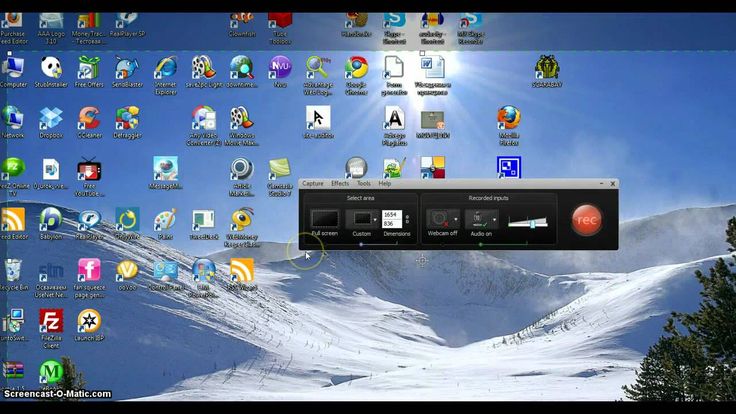
В отличие от этого, раздел видео больше похож на незавершенную работу, с ограниченными инструментами и несколькими вариантами. Даже панель инструментов здесь работает по-другому (она исчезает при съемке изображения, но остается на экране во время захвата видео), из-за чего обе стороны этого программного обеспечения чувствуют себя двумя отдельными объектами, скрепленными вместе против их воли.
Тем не менее, это хорошая цена: 13 долларов США / 11 фунтов стерлингов в год за три компьютера или единовременная плата в размере 40 долларов США / 35 фунтов стерлингов за одно устройство.
Читать полностью Ashampoo Snap 14 review
(Image credit: Icecream Apps)
7. Icecream Screen Recorder
Best basic screen recorder
Today’s Best Deals
Reasons to buy
+
Swift and простой механизм записи экрана
+
Включены инструменты масштабирования и аннотации
Причины, по которым следует избегать
—
Разреженный интерфейс не всегда интуитивно понятен например, Camtasia или OBS Studio.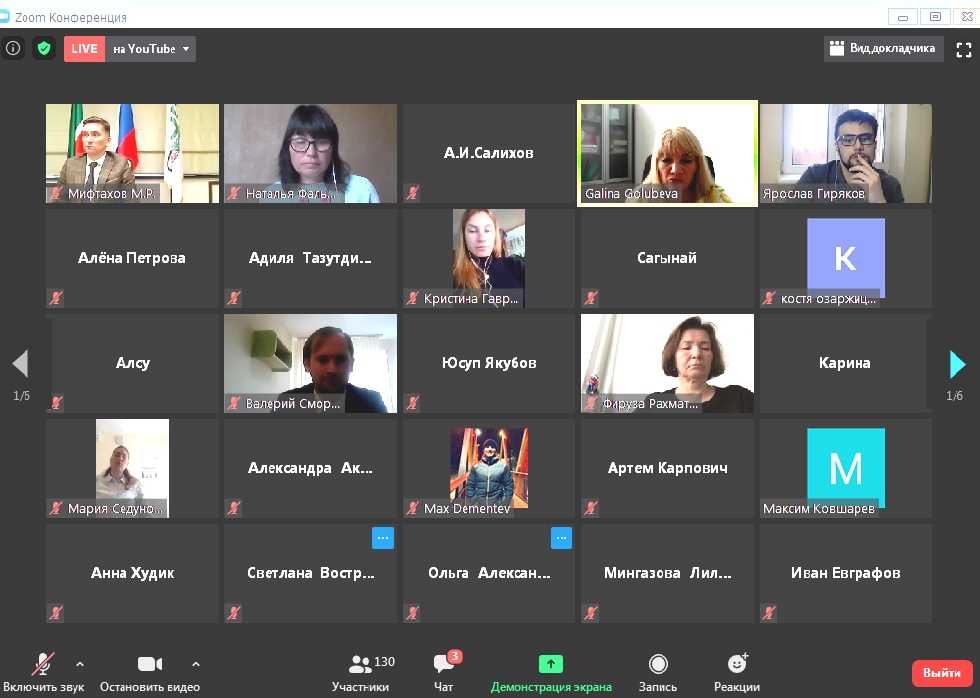 Это программное обеспечение для захвата экрана, доступное для Windows и Mac, представляет собой более компактную и удобную альтернативу, особенно для тех, кто ищет лучшее средство записи экрана для недорогих ПК. .
Это программное обеспечение для захвата экрана, доступное для Windows и Mac, представляет собой более компактную и удобную альтернативу, особенно для тех, кто ищет лучшее средство записи экрана для недорогих ПК. .
Запустите его, нажмите кнопку записи, выберите часть экрана для записи, и все готово.
Выбрать место для записи и сохранить отснятый материал очень просто, хотя, честно говоря, это не самый точный инструмент. Программное обеспечение для записи экрана позволяет рисовать на отснятом материале, добавлять трансляцию с веб-камеры, масштабировать во время захвата и выбирать окончательное качество видео.
Бесплатная версия имеет ограничения, в том числе пятиминутное ограничение по времени. Обновите до версии Pro, чтобы покончить с этим, и получите доступ к большему количеству выходных форматов, конвертируйте между форматами, добавляйте водяные знаки и планируйте запись экрана. Все функции, которые могут пригодиться.
(изображение Кредит: Tinytake)
8.
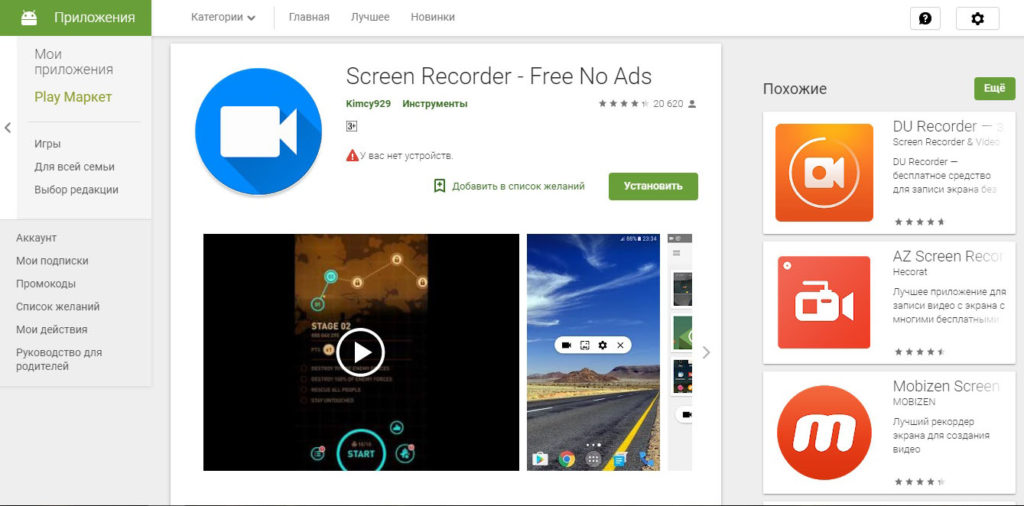 Tinytake
Tinytake
Лучший экран -рекордер для легкой записи
Лучшие сегодняшние предложения
Причины для покупки
+
не могли быть проще поехать на
+
+
.
Простой обмен на другие платформы
Причины, по которым следует избегать
—
Нет расширенных инструментов выбора источника
TinyTake — очень простая программа для записи экрана для Windows и macOS. В нем есть все функции, которые вам могут понадобиться, нет ничего лишнего, и это один из лучших устройств для записи экрана, когда дело доходит до обмена видео и фотографиями с другими.
Что касается самого основного процесса захвата, после того, как вы создали учетную запись (что не является обязательным), вы можете записывать экран своего компьютера в пару кликов. Нанесите на карту область, которую вы хотите захватить, нажмите кнопку «Пуск», а TinyTake без особых усилий сделает все остальное.
Вот и все. Как и Icecream Screen Recorder, он отлично подходит, если вы снимаете на слабом ПК или ноутбуке.
Если вы хотите добавить аннотации или записать что-либо продолжительностью более пяти минут, вам необходимо перейти на платную версию TinyTake. Тем не менее, для простой записи экрана и удобного обмена в таких местах, как YouTube, это идеально.
(изображение Кредит: Screencastify)
9. Screencastify
Лучший экранная запись для записи браузера
Лучшие предложения сегодня
. веб-камеры
Причины, по которым следует избегать
—
Ограниченные возможности захвата
Screencastify — расширение браузера для записи экрана для Chrome — идеальный инструмент захвата, если вы работаете на слабом ПК или не хотите установить программное обеспечение на свой компьютер.
Тот факт, что Screencastify является надстройкой Chrome, не означает, что вы ограничены записью окон браузера, хотя вы можете сделать это, если хотите. Инструмент также может записывать в полноэкранном режиме и поддерживает звук из вашей системы или микрофона.
Инструмент также может записывать в полноэкранном режиме и поддерживает звук из вашей системы или микрофона.
Расширение достаточно умно, чтобы встроить трансляцию с вашей веб-камеры. Также поддерживаются экранные рисунки и аннотации.
Таким образом, у вас есть большая гибкость, даже если вы не получаете столько наворотов, как с другими программами. Чтобы использовать средство записи экрана без водяного знака и более 10 минут за раз, требуется платное обновление.
(Изображение Кредит: Google Play)
10. AZ Screen Recorder
Лучший экранной рекордер для Android
Лучшие сегодняшние предложения
Причины для покупки
+
Поддержка Timelapses и больше
+ 9003
9 Нет заметного влияния на производительность
Причины, по которым следует избегать
—
Может не работать в более высоком разрешении на старых устройствах
AZ Screen Recorder — лучшая программа для записи экрана для Android. Он включает в себя простые в использовании элементы управления, множество параметров записи и даже упрощенный и легкий видеоредактор, если вы хотите обрезать свои записи перед тем, как поделиться ими.
Он включает в себя простые в использовании элементы управления, множество параметров записи и даже упрощенный и легкий видеоредактор, если вы хотите обрезать свои записи перед тем, как поделиться ими.
Этот редактор далеко не так универсален, как, скажем, мобильный видеоредактор Adobe Premiere Rush, но это приятный штрих, который позволяет вам по-настоящему снимать и редактировать видео на ходу.
Все решается небольшим всплывающим окном, которое исчезает при начале записи. У вас есть возможность проиллюстрировать касания экрана, а также включить захват звука с микрофона, в зависимости от того, что вам нужно от записи экрана Android.
Покопавшись в настройках, вы сможете настроить разрешение записи видео, частоту кадров и ориентацию. Есть даже возможность добавить эффект замедленной съемки, что особенно полезно во время видеоуроков. В нем есть почти все, что вы могли бы хотеть от устройства для записи экрана на Android.
(Изображение предоставлено: Запишите!)
11.
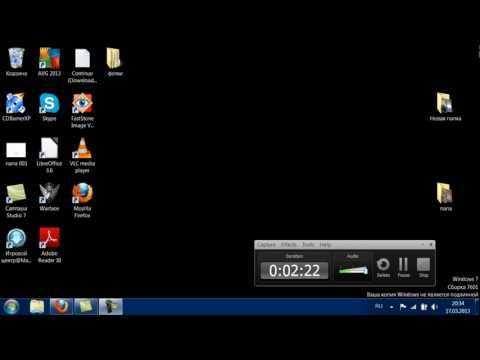 Запишите это!
Запишите это!
Лучший экранный рекордер для iPhone
Сегодняшние сегодняшние предложения
Причины для покупки
+
Бесплатно для использования
+
Включает редактор
+
Дешевый обновление
Причины. Избегайте
131 —
—
—
—
442 —
. Только для iOS
—
3-минутный лимит для бесплатных пользователей
Запишите! является одним из лучших средств записи экрана для устройств iOS, таких как iPhone, iPad и iPod. Что делает его еще лучше, так это то, что его можно бесплатно загрузить из магазина приложений.
Приложение для записи экрана на удивление хорошо, учитывая, что оно бесплатное. Помимо записи всего экрана, запишите его! может использовать камеру Facetime, чтобы записать ваше лицо для видеороликов реакции. Кроме того, есть возможность редактирования видео и обмена через AirDrop и Open In.
Кроме того, есть возможность редактирования видео и обмена через AirDrop и Open In.
Видеоредактор поставляется с небольшим, но приличным набором функций, таких как возможность обрезать видео, добавлять фильтры, регулировать скорость воспроизведения, изменять фон и поворачивать изображение.
Записи хранятся в приложении для быстрого доступа, но их можно не только сохранить в фотопленке, но и легко экспортировать для загрузки на YouTube.
Он идеально подходит для устройств под управлением iOS 12 или более поздней версии для полной функциональности в одно касание. В то время как основное приложение является бесплатным, существует профессиональная версия, доступная в качестве обновления в приложении, которое разблокирует обмен видео продолжительностью более 3 минут.
- Лучшие альтернативы Adobe Premiere Pro.
Наши эксперты-рецензенты часами тестируют и сравнивают продукты и услуги, чтобы вы могли выбрать лучшее для себя. Узнайте больше о том, как мы тестируем.
При выборе наиболее подходящего средства записи экрана вам необходимо изучить пять основных областей.
+ Использовать
Определите, что вам нужно захватить. Некоторые из лучших средств записи экрана идеально подходят для определенной цели — например, OBS Studio лучше всего подходит для записи игр, но может не подходить для рабочего места.+ Платформа
Определите, какое устройство записывает видео. Хотя в большинстве вариантов настольных компьютеров есть средства записи экрана для Windows 10 и Mac, вам необходимо найти отдельные альтернативы для iOS и Android.+ Бюджет
Рассчитайте свой бюджет. Лучшие инструменты для захвата экрана, такие как Camtasia, предлагают запись и функции профессионального уровня, но эти привилегии стоят дорого.+ Extras
Многие из лучших программных инструментов для записи экрана позволяют комментировать, добавлять текст и действия с курсором. Другие поставляются с видеоредакторами. Найдите, в котором есть инструменты, которые вам нужны. Всегда проверяйте, какие части экрана можно записывать, а также разрешение и формат вывода.
Другие поставляются с видеоредакторами. Найдите, в котором есть инструменты, которые вам нужны. Всегда проверяйте, какие части экрана можно записывать, а также разрешение и формат вывода.+ Опыт
Лучшее средство записи экрана — это то, которое вам нравится больше всего, и это полностью субъективно. Ищите приложение для захвата, которое наилучшим образом соответствует вашему рабочему процессу, потребностям и уровню опыта.Что такое запись экрана?
Запись экрана позволяет записывать действия, происходящие в отдельных окнах, на всем рабочем столе или в выбранной области компьютера с помощью программного обеспечения, приложения или надстройки для браузера. Есть много причин, по которым вам может понадобиться сделать снимок экрана — это важные инструменты для создателей контента и прямых трансляций, но они также полезны для обмена проектами с коллегами, создания учебных пособий или просто захвата контента с веб-сайта для последующего использования.

Как записать экран на ПК или ноутбуке?
Существует два основных способа записи экрана на ПК или ноутбуке: специальное программное обеспечение или расширение для браузера. Расширения браузера легкие и обычно имеют ограниченные возможности, кроме того, какое окно или область вы хотите захватить. Как инструмент на основе браузера, они лучше всего работают, когда вы подключены к Интернету. Программное обеспечение для записи экрана, как правило, предлагает гораздо больше опций, инструментов и контроля над вашими снимками экрана. Многие предлагают полезные функции, такие как выделение снимков экрана и редактирование видео.
Как сделать запись экрана на моем Android или iPhone?
Большинство современных телефонов имеют встроенные средства записи экрана и захвата экрана. Например, на последних телефонах Android нажатие и удерживание кнопки питания позволяет сделать быстрый снимок экрана, а параметр записи экрана находится в области уведомлений. Поскольку это так просто, обычным пользователям может не понадобиться приложение для записи экрана на своем мобильном устройстве.
 Однако обычные пользователи найдут несколько отличных вариантов, в том числе AZ Screen Recorder для Android и приложение iOS Record It!
Однако обычные пользователи найдут несколько отличных вариантов, в том числе AZ Screen Recorder для Android и приложение iOS Record It!Как мы тестируем лучшие устройства записи экрана
Тестирование лучших устройств записи экрана начинается с оценки того, насколько хорошо работает программное обеспечение. Во время работы мы ожидаем, что самые лучшие инструменты захвата экрана будут работать без сбоев на устройстве, для которого они предназначены; экспортированные видео должны воспроизводиться идеально и без заиканий.
Мы оцениваем, насколько программное обеспечение для записи экрана соответствует потребностям целевой пользовательской базы. Те, кто хочет записывать встречи, предъявляют к Let’s Players другие требования, и программное обеспечение должно быть разработано с учетом этих пользователей.
Пользовательский интерфейс и интерфейс очень важны. Речь идет о поиске баланса между мощными функциями и интуитивно понятным использованием.
Более сложное программное обеспечение для записи, такое как OBS Studio, должно быть доступно, даже если кривая обучения крутая, в то время как оптимизированные инструменты, такие как Screencastify и TinyTake, должны по-прежнему правильно записывать отснятый материал, даже если интерфейс простой или разреженный.

Лучшие приложения также содержат множество функций, помогающих создавать профессионально выглядящие видео. Мы не просто ищем самый большой набор инструментов — пользователи ожидают самых больших полезный набор инструментов с функциями, которые помогают им достигать своих целей. Опять же, они должны быть понятными и доступными для всех пользователей, а также функционировать сверх ожидаемого.
- Лучшее программное обеспечение для редактирования видео для начинающих (открывается в новой вкладке) : Улучшите свои навыки создания контента
Обзор лучших предложений сегодняшнего дня
(открывается в новой вкладке)
2 3 009 0 Snap открывается в новой вкладке)
(открывается в новой вкладке)
19,67 $
(откроется в новой вкладке)
Посмотреть (откроется в новой вкладке)
Посмотреть все цены
на базе
Подпишитесь на информационный бюллетень TechRadar Pro, чтобы получать все самые важные новости, мнения, функции и рекомендации, необходимые вашему бизнесу для успеха!
Свяжитесь со мной, чтобы сообщить о новостях и предложениях от других брендов Future.
 Получайте электронные письма от нас от имени наших надежных партнеров или спонсоров.
Получайте электронные письма от нас от имени наших надежных партнеров или спонсоров.Стив пишет о технологиях с 2003 года. Начав с Digital Creative Arts, он добавил свой технический опыт в такие издания, как iCreate, MacFormat, MacWorld, MacLife и TechRadar. Его внимание сосредоточено на творчестве, таком как создание веб-сайтов, обработка изображений и программное обеспечение для кинопроизводства, но он также не уклоняется от более ориентированного на бизнес программного обеспечения. Он использует многие приложения, о которых пишет, в своей личной и профессиональной жизни. Стиву нравится, как компьютеры позволяют каждому раскрыть творческие возможности, и он всегда рад поделиться своими знаниями, опытом и знаниями с читателями.
NCH Software Debut Video Capture
Когда вы совершаете покупку по ссылкам на нашем сайте, мы можем получать партнерскую комиссию. Вот как это работает.
(Изображение: © NCH Software)
ТехРадар Вердикт
Инструмент Debut Video Capture от NCH Software на первый взгляд может показаться устаревшим, но программное обеспечение для записи экрана работает очень хорошо, позволяя захватывать аудио и видео из разных источников.
 Единственным недостатком были проблемы с захватом звука на Mac.
Единственным недостатком были проблемы с захватом звука на Mac.NCH Software Debut Video Capture Pro предлагает предложения
(открывается в новой вкладке)
Квартальный план Pro Edition
(открывается в новой вкладке)
3,33 долл. США
/ мес. открывается в новой вкладке)
в NCH Software (открывается в новой вкладке)
(открывается в новой вкладке)
Home Edition
(открывается в новой вкладке)
34,99 $
(открывается в новой вкладке)
3 View (откроется в новой вкладке)
в NCH Software (открывается в новой вкладке)
(открывается в новой вкладке)
Pro Edition
(открывается в новой вкладке)
39,95 $
(открывается в новой вкладке)
Просмотр (открывается в новой вкладке)
в NCH Software (открывается в новой вкладке)
Почему вы можете доверять TechRadar
Наши эксперты-рецензенты часами тестируют и сравнивают продукты и услуги, чтобы вы могли выбрать лучшее для себя. Узнайте больше о том, как мы тестируем.
Узнайте больше о том, как мы тестируем.Программное обеспечение NCH предоставляет множество инструментов для редактирования видео для пользователей Mac и Windows. Дебют — один из них — устройство записи экрана , которое позволяет одновременно записывать экран, веб-камеру и звук по очень разумной цене, если вы обновитесь с бесплатной версии.
В нашем последнем обзоре Debut мы назвали его «удивительно функциональным бесплатным устройством для записи экрана», наполненным такими функциями, как запись по расписанию, которые вы обычно ассоциируете с платным программным обеспечением премиум-класса. Тогда его очень рекомендовали. Но как обстоят дела с Debut Video Capture в 2022 году?
NCH Software Debut Video Capture: Цены
- Бесплатно для личного использования, подписка или пожизненная лицензия для коммерческого использования
- Варианты подписки NCH Software Debut Video Capture Pro:
- План на 4 месяца — 3,33 доллара США в месяц (общая стоимость 13,32 доллара США) ) (открывается в новой вкладке)
Как и следовало ожидать, за это программное обеспечение нужно платить, но вы можете быть удивлены тем, что если ваши потребности предназначены исключительно для личного использования, на самом деле это бесплатная программа для записи экрана.

Загрузите программное обеспечение с домашней страницы Debut Video Capture (откроется в новой вкладке), и вы увидите цитату: «Получить бесплатно. Бесплатная версия программного обеспечения для захвата видео Debut доступна только для некоммерческого использования. Если вы будете использовать Debut дома, вы можете скачать бесплатную версию здесь. Регистрация не требуется».
Будьте осторожны: вы будете получать постоянные напоминания о подтверждении вашего некоммерческого статуса каждый раз, когда вы запускаете приложение для записи экрана.
Существует несколько различных версий программного обеспечения. Однако мы просмотрели веб-сайт NCH и не смогли найти сравнения между различными предлагаемыми вам вариантами. Например, есть версия Home Edition, которая также не предназначена для коммерческого использования, и утверждает, что предлагает больше инструментов, чем те, что доступны для бесплатной загрузки. Но на сайте не указано, что это такое.
Версия Pro, которая предположительно предлагает еще больше инструментов, предоставляет вам коммерческую лицензию, что означает, что вы можете получать прибыль от сделанных снимков экрана.

Кроме того, у вас есть возможность подписки. Этот план оплачивается ежеквартально и включает все будущие обновления. Если вы предпочитаете арендовать свое программное обеспечение, это может принести реальную пользу.
- Цена: 4/5
Видеозапись дебюта NCH Software: интерфейс
Интерфейс кажется довольно устаревшим, но он наполнен инструментами и функциями (Изображение предоставлено NCH Software)
- Так много опций может немного сбить с толку новичков
На первый взгляд, интерфейс Debut не особенно стильный. Он кажется чрезвычайно устаревшим, как будто он пришел прямо из 90-х, с большими квадратными кнопками вверху, заполненными чем-то вроде значков с низким разрешением. Это не лучшее знакомство с бесплатным программным обеспечением для записи экрана.
Недостаток стиля компенсируется опциями. Их так много.
Вы найдете инструменты для захвата всего экрана, сужения его до обрезанной части указанного экрана или просто выбора одного открытого окна.

Вы можете управлять своей веб-камерой, выбирать ее разрешение, делать ее полноэкранной или использовать в качестве наложения.
У вас есть возможность подключать другие устройства и записывать оттуда, даже через сеть, а если у вас к компьютеру подключено более одного экрана, то вы можете выбрать, на каком из них сосредоточиться.
Все это очень впечатляет, особенно для бесплатного программного обеспечения (или, если требуется, относительно недорогого по сравнению с конкурентами, такими как Camtasia, EaseUS RecExperts и FlashBack Express).
Вы можете захватывать видео из многих источников, включая экран и веб-камеру, а также любые устройства захвата, подключенные к вашему компьютеру, или камеру в сети (Изображение предоставлено NCH Software)
Вы также найдете несколько визуальных эффектов. Это включает в себя добавление текстовых подписей и водяных знаков. Также есть инструмент зеленого экрана и несколько цветных фильтров (черно-белый, негатив и сепия).

Однако имейте в виду, что эти эффекты применяются в процессе записи. Это означает, что вы не можете изменять их при публикации, что ограничивает их полезность и универсальность. Тем не менее, иметь инструменты лучше, чем не иметь их.
Перейдите на вкладку «Настройки», чтобы увидеть все способы настройки программного обеспечения. Они удобно разделены по категориям, таким как видео, аудио, горячие клавиши, курсор и так далее. Есть даже возможность запланировать снимки экрана и даже сделать это регулярным.
Применить несколько эффектов несложно, но это необходимо сделать до начала записи (Изображение предоставлено NCH Software)
Нам нравится возможность показа щелчков мыши, так как это может очень помочь при создании видео, чтобы объяснить, как что-то работает.
Но мы понимаем, что так много вариантов может показаться пугающим, особенно если вы новичок в программном обеспечении для записи экрана.
Хорошей новостью является то, что вам нужно всего лишь нажать красную кнопку «Запись», чтобы начать новое видео (по умолчанию это захватывает весь экран).
 Вы можете беспокоиться о тонкой настройке, когда освоитесь с программным обеспечением.
Вы можете беспокоиться о тонкой настройке, когда освоитесь с программным обеспечением.- Интерфейс: 4/5
Дебютный видеозахват NCH Software: Запись
После захвата вы можете воспроизвести отснятый материал в небольшом окне предварительного просмотра (Изображение предоставлено NCH Software)
- Отлично работает на ПК, проблемы со звуком на Mac
Когда программа Debut Video Capture работает, она работает отлично. Мы смогли снимать видео, записывать звук с компьютера, использовать нашу веб-камеру в качестве наложения — все работало, как и ожидалось.
Видеопотоки записываются отдельно, и рекомендуется носить наушники, чтобы звук с компьютера не сливался со звуком с вашего микрофона. Но это стандартный тариф для программ записи экрана.
Вам будет предложено сделать «быстрый выбор». Это рекомендуется, например, при записи игрового процесса, чтобы обеспечить максимальную частоту кадров во время записи.
 Мы обнаружили, что этот параметр дает лучшие результаты во всех отношениях, поэтому мы оставили его по умолчанию для всех будущих записей.
Мы обнаружили, что этот параметр дает лучшие результаты во всех отношениях, поэтому мы оставили его по умолчанию для всех будущих записей.Вы найдете много вариантов звука, но, как мы ни старались, нам не удалось записать звук непосредственно с компьютера на Mac (Изображение предоставлено NCH Software)
Однако есть огромная оговорка: все это нормально на ПК, но мы столкнулись с довольно большой проблемой при попытке сделать то же самое на Mac.
Дело было не в визуальных эффектах — они были в порядке, как и веб-камера. У нас была проблема со звуком. Как мы ни старались, мы не смогли заставить программное обеспечение записывать звук, исходящий от самого Mac.
Одно из решений, на котором мы в конце концов остановились, заключалась в том, чтобы записывать его через микрофон, но это далеко не идеально, что приводит к гораздо более низкому качеству звука (и требует наличия аудиоредактора для постобработки). И мы обнаружили, что это делает невозможным запись этого отдельно от того, что мы хотели рассказать.

Конечно, ваш пробег может отличаться. Возможно, была скрыта одна волшебная кнопка, поскольку у нас не было подобных проблем при тестировании конкурирующего программного обеспечения. К сожалению, наш опыт в ходе обзора был омрачен этим.
- Запись: 3 из 5 видео, как французская фасоль… но это все
Помимо возможности обрезать начало и конец клипа, здесь нет никаких параметров редактирования. Это ставит Debut Video Capture в один ряд даже с некоторыми из лучших бесплатных программ для записи экрана. Но это разочаровывающий промах в программном обеспечении, полном хитов.
К счастью, поскольку ваши записи сохраняются отдельно, ваши клипы можно редактировать в другом месте. У вас даже есть множество вариантов формата, когда дело доходит до их экспорта.
Сам по себе Debut Video Capture не предназначен для редактирования ваших записей, но NCH Software не стесняется продвигать свои пакеты программного обеспечения для редактирования видео VideoPad , если они вам нужны.

- Редактирование: 1/5
Дебют программного обеспечения NCH Видеосъемка: Scorecard
Смайся до прокрутки горизонтально
Руб 0 — Cell 0 ROW 0 — Cell 1 ROW 0 — Cell 2 PRAING Бед. 4
Интерфейс Так много замечательных функций, что это может перегрузить 4 Запись Отлично работает на ПК, проблемы со звуком на Mac 8 9088
Редактирование Рядом нет инструментов для редактирования видео 1 Стоит ли покупать?
(Изображение предоставлено NCH Software)
Купите, если…
Вам нужна отличная и недорогая программа для записи экрана для ПК инструмент для захвата экрана — пока вы на ПК.
 Тем не менее, стоит подумать, если вы работаете на Mac и не возражаете против записи звука с компьютера (если, конечно, мы не упустили какое-то простое решение).
Тем не менее, стоит подумать, если вы работаете на Mac и не возражаете против записи звука с компьютера (если, конечно, мы не упустили какое-то простое решение).Не покупайте, если…
Вы цените простоту превыше всего
Если вас пугает такое количество вариантов настройки, или вы работаете на Mac и для вас важна запись звука, Debut Video Capture может не ударить все правильные аккорды.Альтернативы
(открывается в новой вкладке)
OBS Studio — наш выбор лучшего бесплатного средства записи экрана. Многоплатформенный инструмент для захвата с открытым исходным кодом идеально подходит для большинства случаев использования — от записи вебинаров до потоковой передачи игр. Мы чувствовали, что интерфейс может ошеломить новичков, но он содержит все инструменты, необходимые для создания профессионального контента.
(открывается в новой вкладке)
Flashback Express — любимая программа для записи экрана ПК, позволяющая записывать видео и аудио из различных источников.
 Бесплатная версия инструмента имеет определенные ограничения, такие как ограничение разрешения 720p при экспорте. Тем не менее, он прост в использовании и хорошо работает в работе.
Бесплатная версия инструмента имеет определенные ограничения, такие как ограничение разрешения 720p при экспорте. Тем не менее, он прост в использовании и хорошо работает в работе.(открывается в новой вкладке)
ScreenFlow — мощное средство записи экрана для Mac. Поэтому, если проблемы Дебюта с Apple являются решающим фактором, ScreenFlow предлагает отличную альтернативу для тех, кто ищет скриншоты профессионального качества. Регулярные обновления вдыхают жизнь в приложение для захвата экрана, и нам особенно понравились улучшения в надежных инструментах для редактирования видео.
NCH Software Debut Video Capture Pro предлагает предложения
(открывается в новой вкладке)
Квартальный план Pro Edition
(открывается в новой вкладке)
3,33 долл. США
/ мес. открывается в новой вкладке)
в NCH Software (открывается в новой вкладке)
(открывается в новой вкладке)
Home Edition
(открывается в новой вкладке)
34,99 $
(открывается в новой вкладке)
3 View (откроется в новой вкладке)
в NCH Software (открывается в новой вкладке)
(открывается в новой вкладке)
Pro Edition
(открывается в новой вкладке)
39,95 $
(открывается в новой вкладке)
Просмотр (открывается в новой вкладке)
в NCH Software (открывается в новой вкладке)
Стив пишет о технологиях с 2003 года.



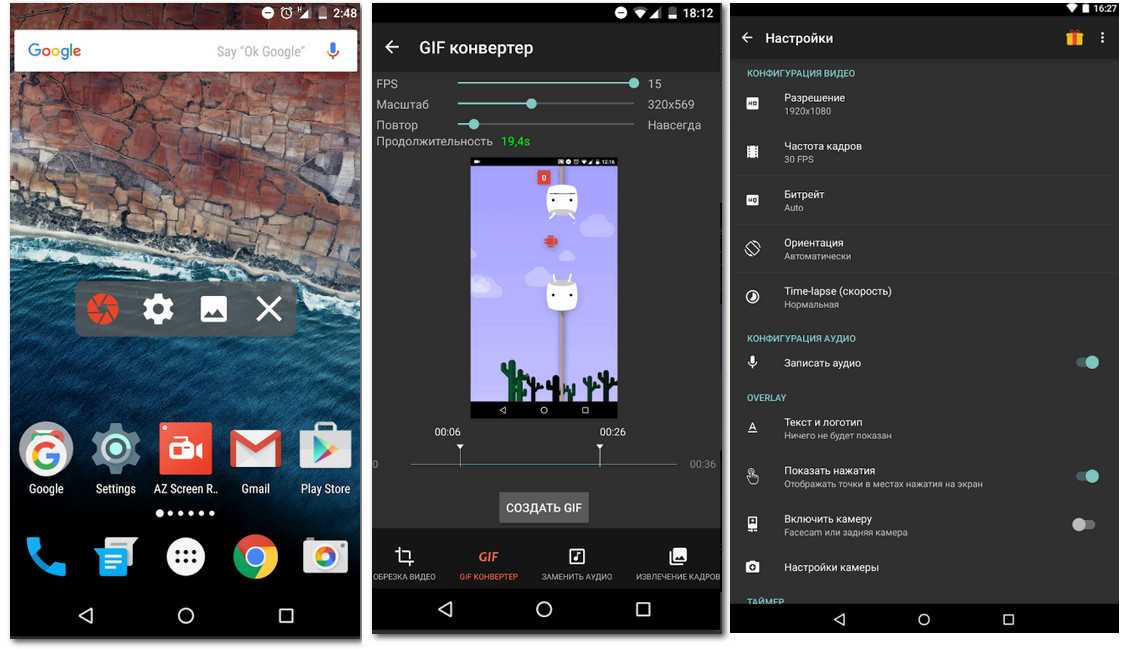 Другие поставляются с видеоредакторами. Найдите, в котором есть инструменты, которые вам нужны. Всегда проверяйте, какие части экрана можно записывать, а также разрешение и формат вывода.
Другие поставляются с видеоредакторами. Найдите, в котором есть инструменты, которые вам нужны. Всегда проверяйте, какие части экрана можно записывать, а также разрешение и формат вывода.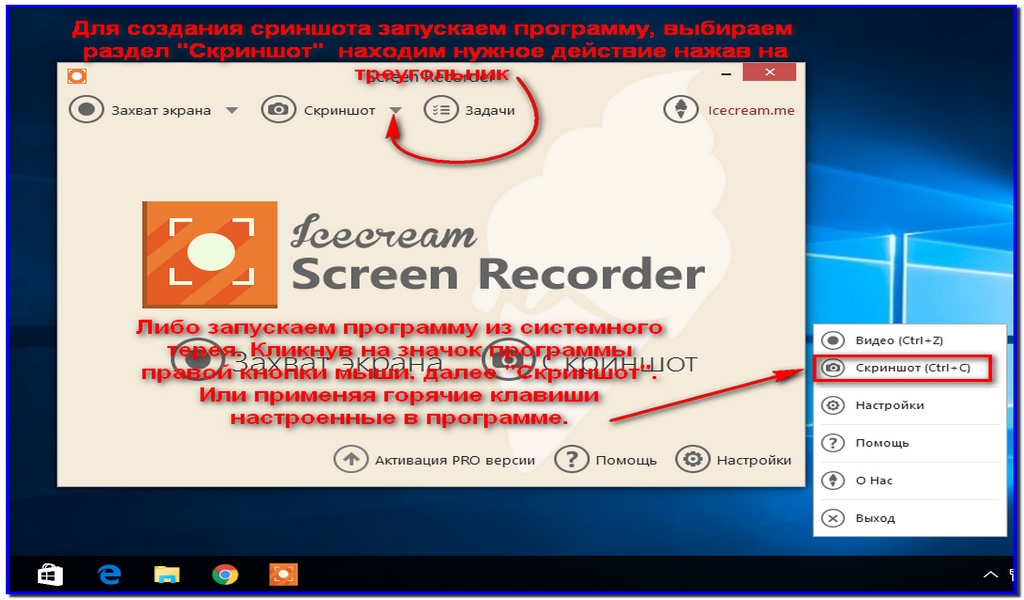
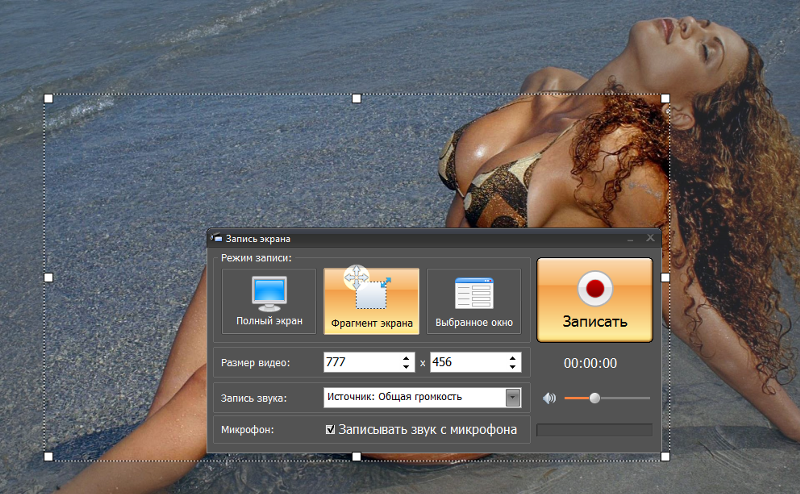 Однако обычные пользователи найдут несколько отличных вариантов, в том числе AZ Screen Recorder для Android и приложение iOS Record It!
Однако обычные пользователи найдут несколько отличных вариантов, в том числе AZ Screen Recorder для Android и приложение iOS Record It!
 Получайте электронные письма от нас от имени наших надежных партнеров или спонсоров.
Получайте электронные письма от нас от имени наших надежных партнеров или спонсоров.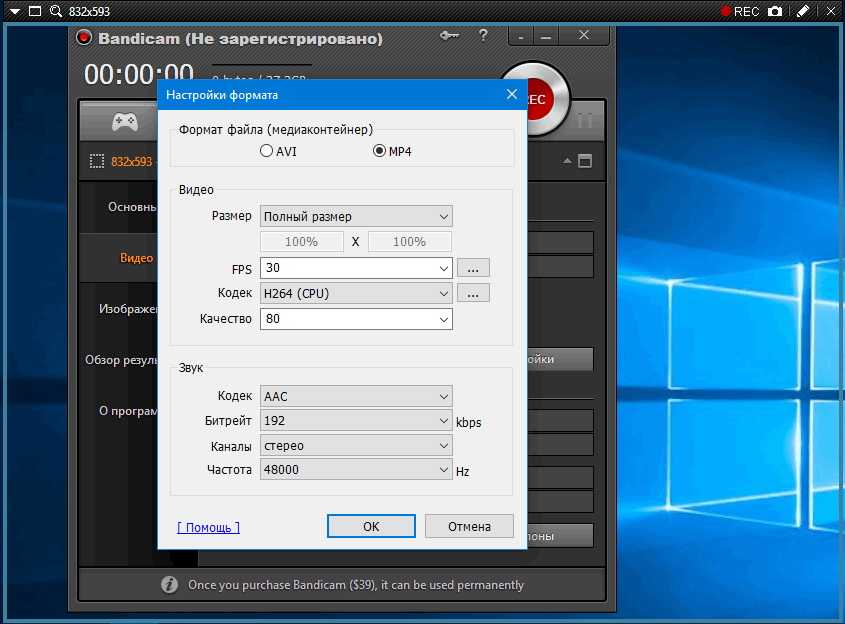 Единственным недостатком были проблемы с захватом звука на Mac.
Единственным недостатком были проблемы с захватом звука на Mac. Узнайте больше о том, как мы тестируем.
Узнайте больше о том, как мы тестируем.
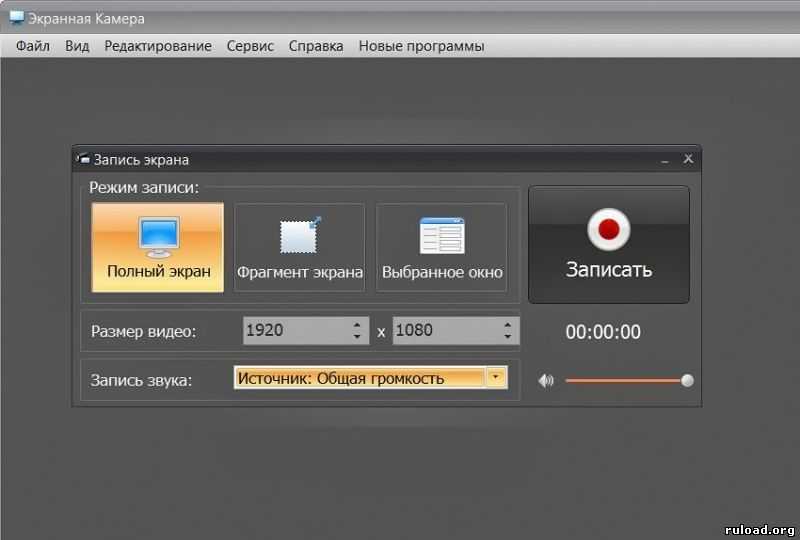
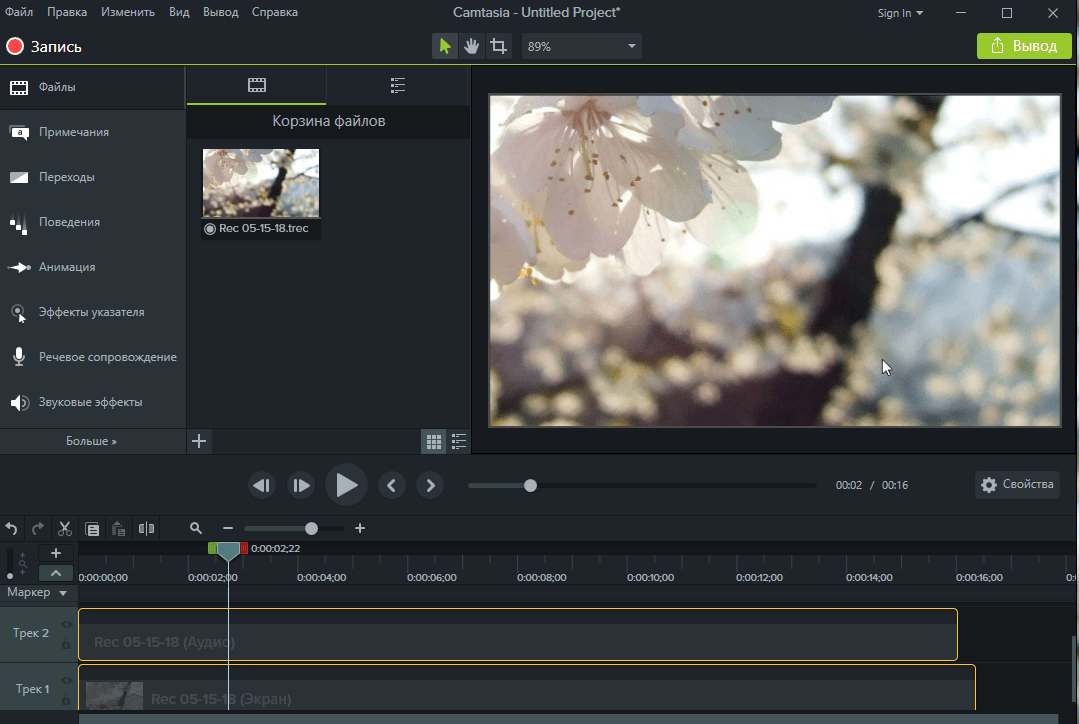
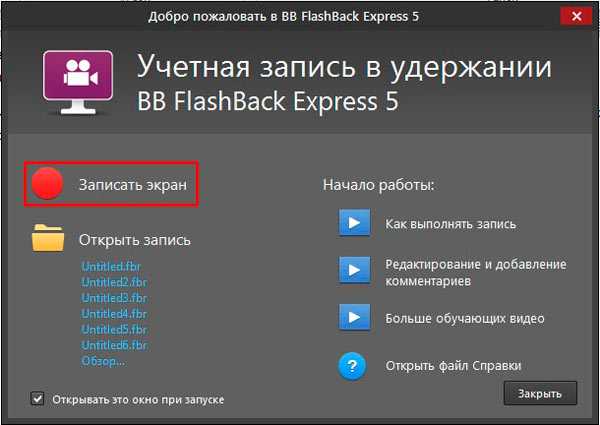
 Вы можете беспокоиться о тонкой настройке, когда освоитесь с программным обеспечением.
Вы можете беспокоиться о тонкой настройке, когда освоитесь с программным обеспечением.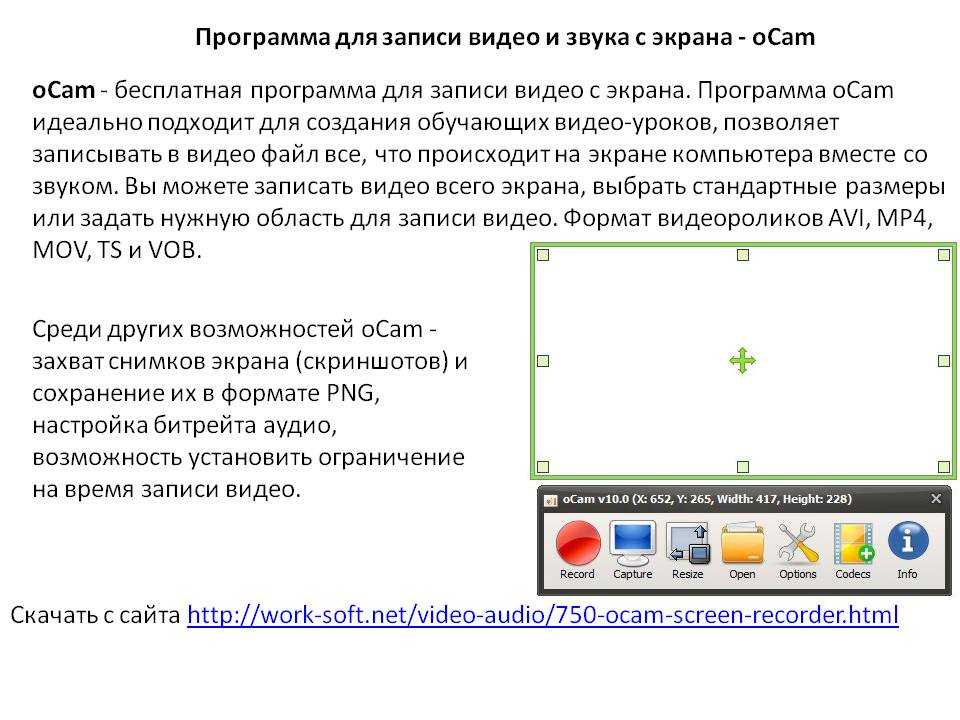 Мы обнаружили, что этот параметр дает лучшие результаты во всех отношениях, поэтому мы оставили его по умолчанию для всех будущих записей.
Мы обнаружили, что этот параметр дает лучшие результаты во всех отношениях, поэтому мы оставили его по умолчанию для всех будущих записей.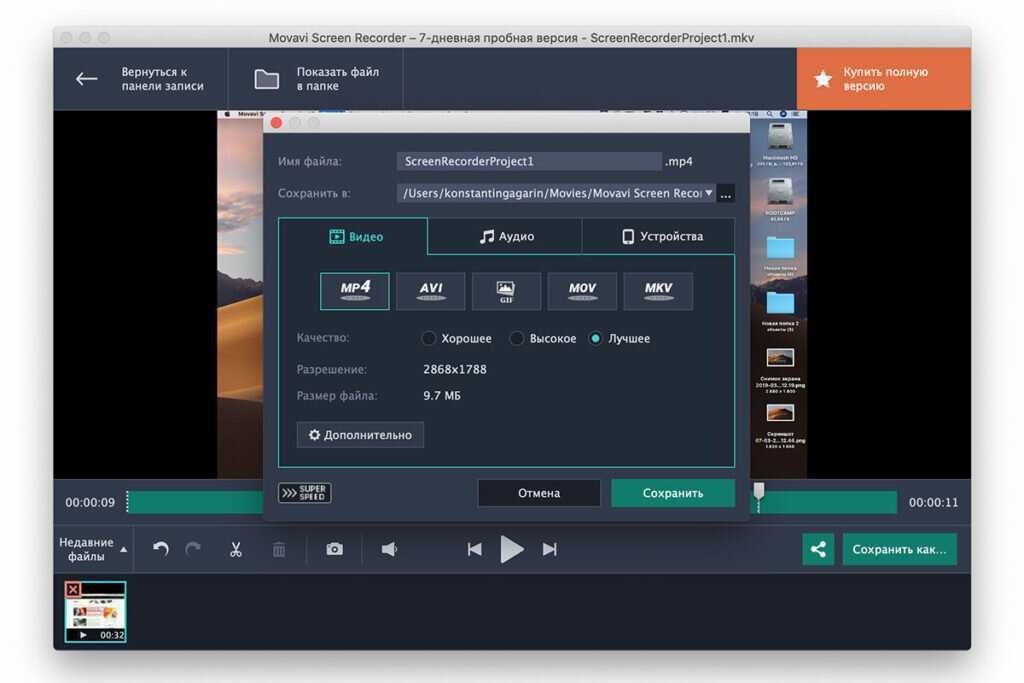

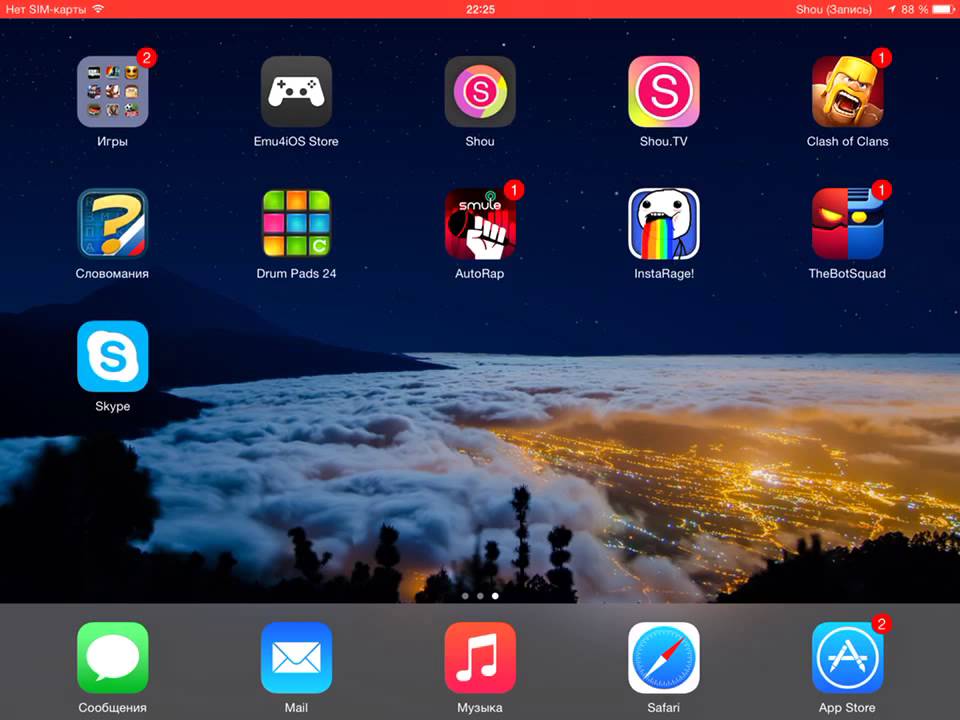 Тем не менее, стоит подумать, если вы работаете на Mac и не возражаете против записи звука с компьютера (если, конечно, мы не упустили какое-то простое решение).
Тем не менее, стоит подумать, если вы работаете на Mac и не возражаете против записи звука с компьютера (если, конечно, мы не упустили какое-то простое решение).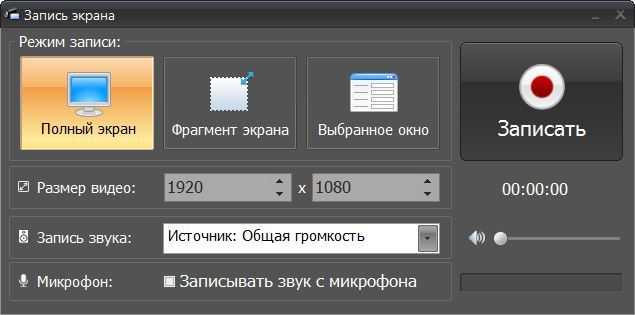 Бесплатная версия инструмента имеет определенные ограничения, такие как ограничение разрешения 720p при экспорте. Тем не менее, он прост в использовании и хорошо работает в работе.
Бесплатная версия инструмента имеет определенные ограничения, такие как ограничение разрешения 720p при экспорте. Тем не менее, он прост в использовании и хорошо работает в работе.